Toto je 9 užitočných trikov pre Gmail, ktoré by ste mali poznať! Poznáte ich?
Prostredie Google Gmail určite dobre poznáte. No poznáte aj všetky tipy a triky, ktoré táto populárna e-mailová schránka ponúka?
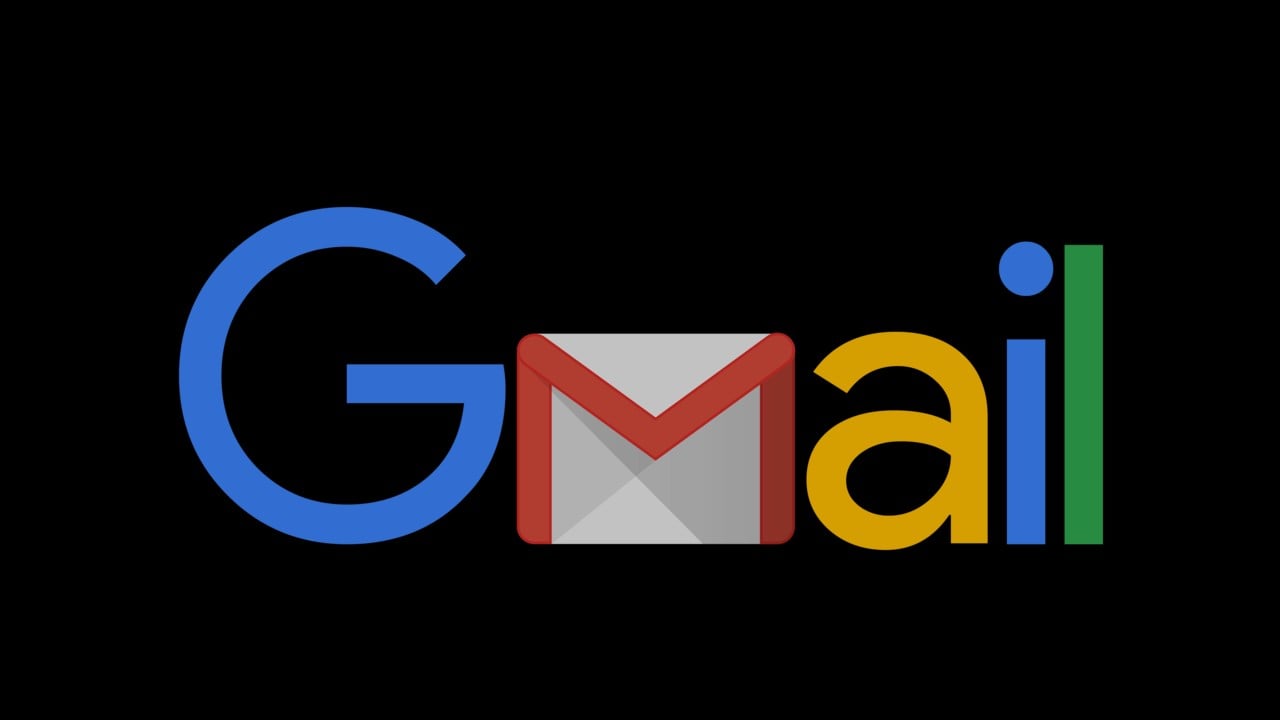
Prostredie e-mailovej schránky od Googlu – Gmail, netreba nejako zvlášť predstavovať. Používame ju denne, najmä pre jej prehľadnosť. No Google často myslí aj na tie najmenšie detaily. Práve tie nám môžu pomôcť pri každodennej práci a my sa na tieto triky dnes pozrieme. Na finty z prostredia Gmailu upozornil web gadgetstouse.com.
Ako vyfiltrovať neprečítané e-maily?
Denne do našej schránky pristane množstvo správ. Preto je veľmi jednoduché niektorú z nich prehliadnuť. Ak k takejto situácii dôjde viackrát za týždeň, tak počas víkendu už je ťažko filtrovať, čo je prečítané a čo nie. Preto použijeme príkaz label:unread. Napísaním tohto príkazu do vyhľadávacieho poľa sa vám zobrazia všetky neprečítané e-maily.

Ako vytvoriť šablónu?
Odpovedáte často na veľa e-mailov rovnako? Potom sa vám určite zíde vytvorenie šablóny. Ušetríte tým mnoho času.
Najprv je ale potrebné šablóny zapnúť. Urobíte tak otvorením Nastavení (ozubené koliesko vpravo hore) a následným kliknutím na Zobraziť všetky nastavenia. Vo vodorovnej ponuke otvorte sekciu Rozšírené, kde zapnite funkciu Šablóny a kliknite dolu na Uložiť zmeny.
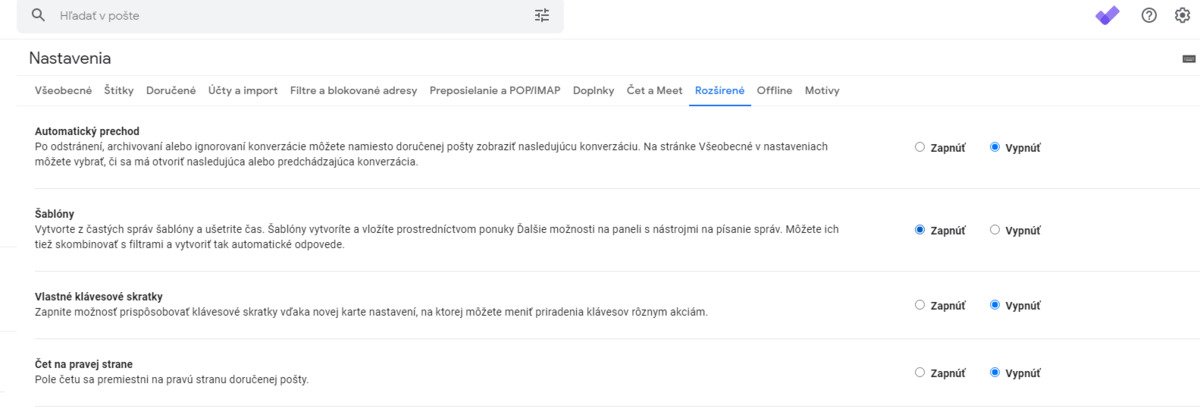
Ak máte šablóny zapnuté, otvorte okno nového e-mailu. Vypíšte požadovaný text, ktorý chcete aby vaša šablóna obsahovala. Následne kliknite na tri bodky vpravo dole a prejdite do sekcie Šablóny, kde viete šablónu uložiť, ale aj následne použiť už uložené šablóny.
Neprehliadnite

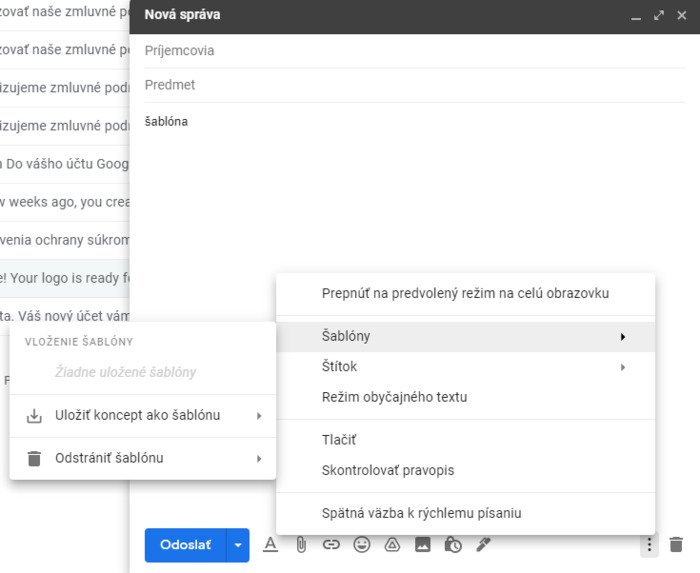
Naplánujte odoslanie e-mailu
Funkcia naplánovania odoslania e-mailu je veľmi užitočná, hlavne v prípadoch, ak nemáte dobré pripojenie na internet, tak e-mail napíšete vopred a odošlete ho až v čase, kedy už budete napríklad doma.
Naplánovanie je veľmi jednoduché, pri tlačidle Odoslať je malé menu. Kliknutím naň viete vybrať dátum a čas odoslania e-mailu.
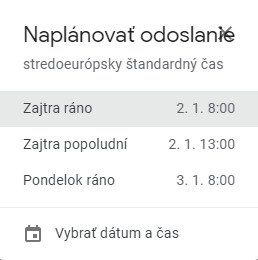
Predĺžte dobu, za ktorú môžete zrušiť odoslanie
Určite to poznáte, odoslali ste e-mail omylom a uvedomili ste si to hneď vo chvíli, keď ste klikli na tlačidlo Odoslať. Google myslel aj na tieto situácie a v bežných nastaveniach máte okno 5 sekúnd, počas ktorého viete odoslanie zrušiť. Toto okno sa ale dá predĺžiť až na 30 sekúnd!
Otvorte Nastavenia (ozubené koliesko) a následne kliknite na Zobraziť všetky nastavenia. Nájdite sekciu zrušenie odoslania a prepnite ju na požadovanú dĺžku. Nezabudnite po zmene kliknúť na Uložiť zmeny.
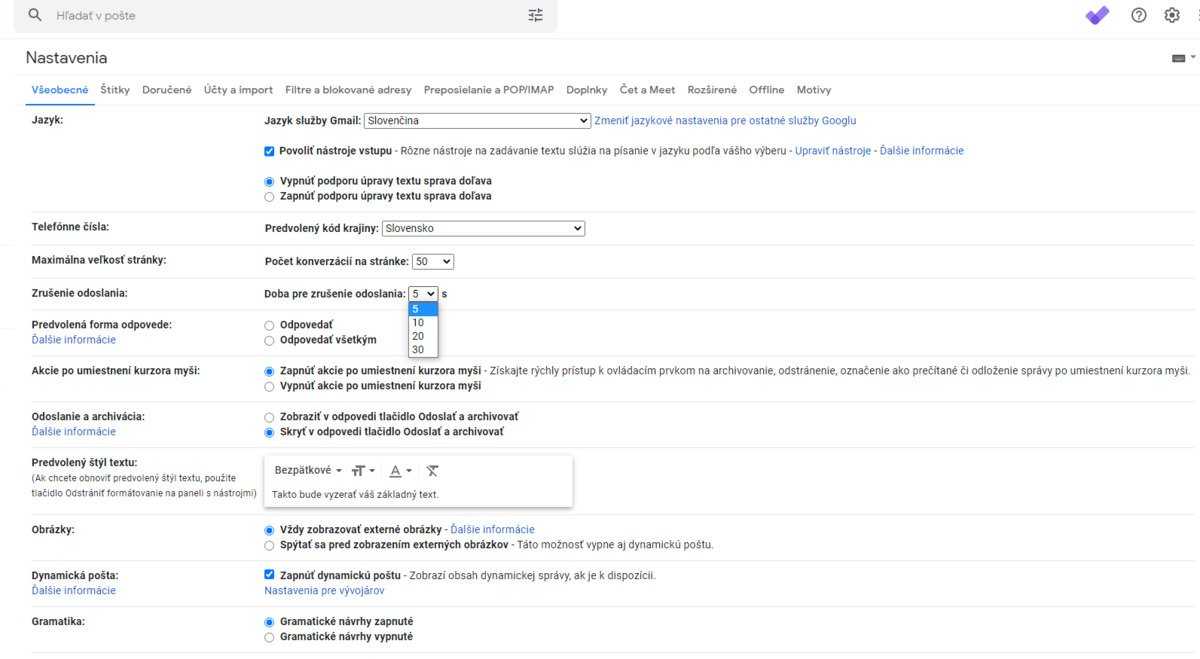
Nájdite iba tie e-maily, ktoré majú v prílohe fotografiu
Ak v schránke hľadáte e-mail, v ktorého prílohe bola fotografia, určite použite tento filter. Zadaním filetype:typ_súboru (zväčša PNG alebo JPG) do vyhľadávacieho poľa vytriedite len tie správy, ktoré obsahujú daný typ prílohy.

Filtrujte e-maily podľa veľkosti prílohy
Google Gmail má rôzne druhy filtrovania správ. Preto tento návod funguje podobne, ako ten vyššie. Zadaním formulky size:veľkosť_súboru viete filtrovať správy podľa ich veľkosti. Namiesto veľkosť_súboru vypíšte hľadanú veľkosť v požadovanom druhu veľkosti (mb, gb,…).

Filtrujte e-maily podľa ich prílohy
Týmto spôsobom viete nájsť e-mail podľa typu prílohy. Preto použite príkaz ako has:document alebo has:presentation či has:PDF. Príkazov na filtrovanie je mnoho.

Nájdite staré e-maily
V schánke Gmailu sa dá filtrovať aj podľa dátumu. V takom prípade viete použiť príkazy ako after:dátum a before:dátum. Dátum nemusí byť presný, úplne postačí aj zadanie roku.

Nájdite správy od konkrétnej osoby
V prípade, že si pamätáte iba meno osoby, ktorá vám e-mail poslala, stačí použiť príkaz from:meno_osoby. Gmail za vás vyfiltruje správy iba od danej osoby.
























Komentáre